电脑故障检测的原则和方法
计算机故障排查与修复的基本方法

计算机故障排查与修复的基本方法计算机故障检测的原则1、先静后动,计算机应该在不通电的情况下,先进行静态检查,以确保安全可靠,千万不可贸然通电,以免损坏各类部件。
在排除故障之前不可盲目动手,应根据故障的现象、性质,考虑好维护的方案和方法,以及需要使用何种仪器设备,再动手去排除故障。
2、先软件后硬件的原则,当你的计算机发生故障时,应该先从软件和操作系统上来分析原因,排除软件故障后,在开始检查硬件的故障,一定不要一开始就盲目的拆卸硬件,避免做无用功。
例如:计算机使用中经常出现蓝屏现象的故障。
可能是计算机病毒引起的问题,通过专业软件进行查杀病毒。
可能是操作系统引起的问题,对计算机操作系统进行重新安装。
可能是主机内部硬件引起的问题,对相关配件进行更换。
3、先外部设备后主机内部设备,要遵循先外设再主机,从大到小,逐步查找的原则,逐步找出故障点,同时应该根据给出的错误提示来进行检修,要仔细的确定故障发生的大体部件。
最后到主机内部,直至把故障原因确定到一定的设备上,然后进行故障处理。
例如:计算机启动后播放任何东西无声音。
检查音箱电源是否打开,音量是否调节正常。
检查音频线跟主机中的声卡连接是否正常。
检查计算机操作系统中,是否静音,声卡的驱动是否有问题。
检查是否声卡硬件出现了问题。
4、先简单后复杂的原则,在排除故障时,要先排除那些简单而容易的故障,然后再去排除那些困难的不好解决的故障。
例如:计算机启动时停机,出现键盘错误的提示信息。
,检查键盘与主机的连接是否正常。
检查是否键盘出现了问题。
检查是否主机中键盘接口出现了问题。
计算机故障检测的基本方法:1、直接观察法,看:各种电源、信号线连接是否正常;闻:电脑开启时有没有异味;听:电脑开启后,是否有任何的声音提示;摸:各电器元件温度。
2、拔插、敲击法,电脑最大的敌人就是灰尘,硬件基本上都是接插件,会产生氧化等故障,通过敲击、拔插来解决接触不良所引发的故障。
3、分割缩小法,只剩下最小范围进行测试,逐一缩小范围来解决故障。
电脑故障排除顺序

1、先看故障现象,根据故障现象确定故障点。
2、排除故障的原则:1)先软件后硬件:先从软件排除,后从硬件排除;2)先外设后内部:先排除显示器、键盘、插线等故障,后排除机箱内硬件故障;3)先观察后动手:先对故障进行观察,判断出故障点后在动手维修,而且维修前需记录连线等情况以免旧故障未排除增加新故障。
3、故障判断方法很多,当电脑出现故障时建议寻找专业人员进行排除。
第一种,就是“看、听、摸、闻”,这是一种比较实用的方法,不过只能排查出比较典型或比较明显的故障。
“看”就是观察电脑有没有出现火花、电源线或数据线有没有松动、是否存在断线或碰线等情况,这些问题能引起很直观的小故障,如光驱无法启动、硬盘不转进入不了系统,或者是不能开机等。
“听”就是听电脑配件发出的声音,包括警报音和个别硬件发出的奇怪声音,这可以排除出内存松动和硬盘有坏道等常见的问题。
“摸”就是直接摸主板上面的元件,如电极管、电容和CPU风扇等,看看有没有松动,或者是亦常发热,遇到这样的问题通常都要拿去维修换零件。
“闻”就很简单了,就是直接闻电脑发出的气味,如果有焦味的,就证明某个元件或者配件烧坏了,拿出直接更换就可以。
第二种方法,也是很笨的一直方法,但要用到动手能力了,就是“交换拔插法”。
“交换拔插法”指的是将某个配件,更换别的机器正常运行的配件,通过对比,检测出造成故障的配件。
这样的方法,相信不少女生都用过,不过就是有它的限制所在,一是不是那么容易拿到别台机器正常运行的配件,因为不一定就有人借你;二就是别的机器正常运行的配件,可能与你的电脑不兼容,这通常出现在比较老旧的电脑上,因此发现的问题不一定就是真正的问题所在。
总而言之,上面介绍的两种方法,是我们常用而且比较简单的排查故障的方法,MM们可以借鉴一下这两个方法,自己先找一下故障的问题,比较典型或比较明显的故障都能找出来,这样就可以对症下药了。
二、开机出现怪响声是什么问题?电脑软故障,是女生常常遇到的问题,笨一点的方法就是从新按照系统就行了。
如何在电脑维修技术中识别硬件故障

如何在电脑维修技术中识别硬件故障电脑硬件故障是常见的问题,它们可能导致电脑不能正常工作,给用户带来不便。
因此,能够准确识别硬件故障是每个电脑维修技术人员必备的技能。
本文将介绍一些在电脑维修技术中识别硬件故障的方法和技巧。
一、观察和听觉检查当电脑出现故障时,我们首先可以通过观察和听觉检查来初步判断问题的可能来源。
例如,当你启动电脑时能否听到正常的启动声音?风扇是否运转正常?屏幕是否显示信息?灯光是否亮起?这些观察和听觉检查能够帮助我们初步判断故障是否与硬件有关。
二、硬件检查工具除了观察和听觉检查外,我们还可以使用一些专用的硬件检查工具,帮助诊断和定位硬件故障。
例如,我们可以使用独立的硬件故障检测卡、多媒体耳机、数据线电阻测试器等工具。
这些工具能够帮助我们测试和判断各个硬件设备的工作状态,进而帮助我们准确识别硬件故障。
三、操作系统诊断工具在电脑维修技术中,我们还可以使用操作系统诊断工具来帮助我们定位硬件问题。
常见的操作系统诊断工具包括Windows的设备管理器和任务管理器,以及Linux的适配器和磁盘工具等。
通过这些工具,我们可以检查硬件设备的驱动程序安装情况、查看硬件资源使用情况,从而帮助我们判断硬件设备是否正常工作。
四、替换和排除法当我们无法通过以上方法准确识别硬件故障时,可以采用替换和排除法。
例如,我们可以将一个可工作的硬件设备替换进故障的电脑,观察是否问题得到解决。
如果问题得到解决,那么说明故障出在替换出来的硬件设备上;如果问题依然存在,那么就要继续排除其他可能原因。
通过反复替换和排除法,最终可以准确识别硬件故障。
五、参考技术文档和在线社区在电脑维修技术中,我们还可以参考各种技术文档和在线社区来获取帮助。
例如,硬件设备的制造商通常会提供官方的技术文档和在线支持,我们可以根据问题的描述和硬件型号在官方网站上查找相关的解决方案。
此外,互联网上也有许多电脑技术社区,我们可以在这些社区中与其他电脑维修技术人员交流,获取他们的经验和建议。
电脑故障的检测方法
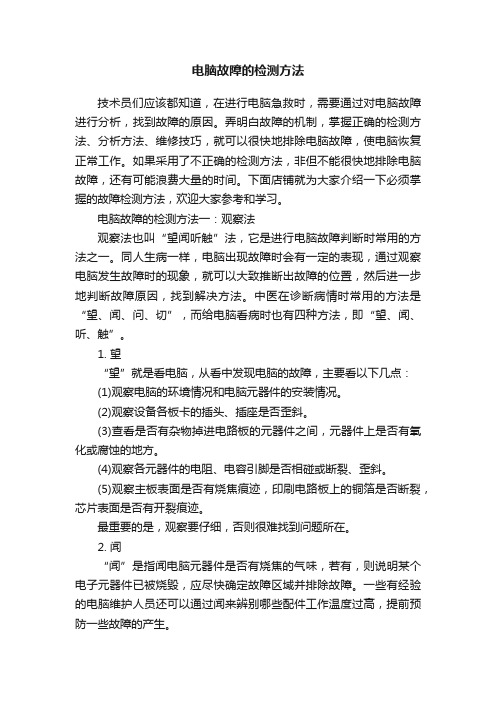
电脑故障的检测方法技术员们应该都知道,在进行电脑急救时,需要通过对电脑故障进行分析,找到故障的原因。
弄明白故障的机制,掌握正确的检测方法、分析方法、维修技巧,就可以很快地排除电脑故障,使电脑恢复正常工作。
如果采用了不正确的检测方法,非但不能很快地排除电脑故障,还有可能浪费大量的时间。
下面店铺就为大家介绍一下必须掌握的故障检测方法,欢迎大家参考和学习。
电脑故障的检测方法一:观察法观察法也叫“望闻听触”法,它是进行电脑故障判断时常用的方法之一。
同人生病一样,电脑出现故障时会有一定的表现,通过观察电脑发生故障时的现象,就可以大致推断出故障的位置,然后进一步地判断故障原因,找到解决方法。
中医在诊断病情时常用的方法是“望、闻、问、切”,而给电脑看病时也有四种方法,即“望、闻、听、触”。
1. 望“望”就是看电脑,从看中发现电脑的故障,主要看以下几点:(1)观察电脑的环境情况和电脑元器件的安装情况。
(2)观察设备各板卡的插头、插座是否歪斜。
(3)查看是否有杂物掉进电路板的元器件之间,元器件上是否有氧化或腐蚀的地方。
(4)观察各元器件的电阻、电容引脚是否相碰或断裂、歪斜。
(5)观察主板表面是否有烧焦痕迹,印刷电路板上的铜箔是否断裂,芯片表面是否有开裂痕迹。
最重要的是,观察要仔细,否则很难找到问题所在。
2. 闻“闻”是指闻电脑元器件是否有烧焦的气味,若有,则说明某个电子元器件已被烧毁,应尽快确定故障区域并排除故障。
一些有经验的电脑维护人员还可以通过闻来辨别哪些配件工作温度过高,提前预防一些故障的产生。
3. 听当电脑出现故障时,有时会出现异常的声音。
“听”主要就是听电脑的工作声音是否正常,听电脑系统的报警声音、风扇转动、驱动器旋转的声音是否正常,有无杂音或明显的噪声出现。
当内存、显卡、键盘等设备损坏时,主板喇叭会发出刺耳的报警声。
另外,电路发生短路故障时一般都伴随着异常响动,“听”可以及时发现一些事故隐患,以便在事故发生前及时采取措施。
计算机常见故障

19
微机启动故障及排除
微机启动过程分析
一台正常的微机的启动过程大致可分为如下几个阶段: ⒈初始化 [一]打开电源开关,电源通电工作,并输出信号将CPU复位[Reset]. [二]检查并初始CPU,以确保CPU正确执行ROM BIOS的程序; [三]由CPU将POST[加电自检]程序调入内存并执行.
[一]硬盘适配卡[或多功能卡]没有插好或卡上的接插线及跳线设置不当; [二]硬盘适配器故障; [三]硬盘故障或没有安装硬盘但在CMOS中设置了硬盘参数.
25
启动二、三阶段出现的故障
⒋“FDD controller failure press <F一> resume[软驱控制器失效,按F一重新开 始]”提示的原因及处理方法等.
5
计算机常见故障的处理流程图
6
计算机系统检测流程
计算机开机启动软故障
一.电源故障 计算机开机启动后,除电源输出电压正
常外,还输出“电源好”[Power good]信 号,用于复位CPU,若无此信号输出,则不可 能启动计算机.
8
计算机开机启动软故障
二.加载主引导记录错故障 [一]无效的分区表产生的故障分析与处理. [二]加载操作系统出错故障分析与处理. [三]错误的操作系统产生的故障分析与处理.
23
启动二、三阶段出现的故障
●CMOS System Options Not Set[CMOS系统参数没有设置] CMOS系统参数丢失或被破坏,进入SETUP重新设置. ●CMOS Time&Date Not Set[CMOS时间和日期没有设置] CMOS中的时间和日期参数没有设置,进入标准CMOS进行设置. ●CMOS Battery State Low[CMOS电池低电压] [一]主板上给CMOS供电的电池电压不足.由于大多数主板上的电池都是充 电电池,可以开机工作一段时间,电池充电后即可继续工作.如充电后仍不能在较 长时间内[几天时间]保持设置参数,则需要更换电池; [二]出现过电池断电的现象.如主板上的CMOS复位跳线连接过,使主机设 置的参数全部丢失.只要启动微机后进入SETUP重新设置CMOS参数即可; [三]有少数主板出厂时未装电池,组装时不要忘记安装电池.
怎样检测电脑硬件故障

怎样检测电脑硬件故障电脑硬件故障是常见的问题,在使用电脑过程中时常会出现各种故障,如蓝屏、死机、声音异常等。
及时检测和解决电脑硬件故障可避免进一步损坏和数据丢失。
本文将介绍几种常见的检测方法和步骤,帮助您准确判断和解决电脑硬件故障。
一、检查电脑外部设备和电源1.检查电脑外部设备:首先要确保所有外部设备都连接正确,如键盘、鼠标、显示器、音频设备等。
检查它们的接口是否松动或损坏,排除这些设备引起的问题。
2.检查电源:检查电源线是否连接牢固,是否有过热情况。
如果使用的是插座,检查插座是否正常工作。
使用电池供电的笔记本电脑,检查电池是否损坏或已耗尽。
二、运行硬件诊断工具1.操作系统自带的工具:大多数操作系统都自带了硬件诊断工具,比如Windows系统的“硬件和设备”诊断工具。
打开该工具后,按照提示进行测试,它能帮助您检测和解决很多硬件问题。
2.第三方硬件诊断工具:也可以使用第三方硬件诊断工具来进行全面的硬件检测。
有一些免费或付费的工具可以下载和使用,如MemTest86、PassMark、AIDA64等。
这些工具能够测试内存、硬盘、CPU和显卡等硬件性能,帮助您准确判断硬件故障。
三、检查硬件连接和线缆1.内部硬件连接:如果以上步骤没有解决问题,可能是硬件连接出现了问题。
关机并断开电源后,打开电脑机箱,仔细检查内部硬件的连接是否牢固,如内存条、显卡、硬盘等。
确保它们插入正确且紧固。
2.线缆连接:电脑内外部的线缆也要仔细检查,如数据线、电源线等。
确保各个接口插入正确且稳固。
若发现线缆损坏或接口松动,及时更换或修复。
四、温度和电压监测1.温度监测:电脑硬件工作时会产生热量,过高的温度可能导致硬件故障。
可以使用软件监测硬件的温度情况,如专业的硬件监控软件HWMonitor、SpeedFan等。
如果发现温度过高,可以清洁内部灰尘,增加风扇的散热效果,或更换散热器。
2.电压监测:电源电压异常也可能导致硬件故障。
可以使用专业的电压检测仪来检测电源的输出电压是否在正常范围内。
电脑硬件常见的故障检测及处理方法
电脑硬件常见的故障检测及处理方法电脑硬件常见的故障检测及处理方法我们在日常生活、工作中肯定会遇到电脑硬件引起的一些故障,这个时候,如果你不懂如何检测及处理硬件故障,则会对我们的生活、工作造成很大的不便;以下是店铺精心整理的电脑硬件常见的故障检测及处理方法,欢迎大家借鉴与参考,希望对大家有所帮助。
电脑硬件常见的故障检测及处理方法一、什么是电脑硬件故障电脑硬件故障是由硬件引起的故障,涉及各种板卡、存储器、显示器、电源等。
常见的硬故障有如下一些表现。
①电源故障,导致系统和部件没有供电或只有部分供电。
②部件工作故障,计算机中的主要部件如显示器、键盘、磁盘驱动器、鼠标等硬件产生的故障,造成系统工作不正常。
③元器件或芯片松动、接触不良、脱落,或者因温度过热而不能正常运行。
④计算机外部和内部的各部件间的连接电缆或连接插头(座)松动,甚至松脱或者错误连接。
⑤系统与各个部件上及印制电路的跳线连接脱落、连接错误,或开关设置错误,而构成非正常的系统配置。
⑥系统硬件搭配故障,各种电脑芯片不能相互配合,在工作速度、频率方面不具有一致性等。
二、硬件故障的常用检测方法目前,计算机硬件故障的常用检测方法主要有以下几种。
1、清洁法对于使用环境较差或使用较长时间的计算机,应首先进行清洁。
可用毛刷轻轻刷去主板、外设上的灰尘。
如果灰尘已清洁掉或无灰尘,就进行下一步检查。
另外,由于板卡上一些插卡或芯片采用插脚形式,所以,震动、灰尘等其他原因常会造成引脚氧化,接触不良。
可用橡皮擦去表面氧化层,重新插接好后,开机检查故障是否已被排除。
2、直接观察法直接观察法即“看、听、闻、摸”。
①“看”即观察系统板卡的插头、插座是否歪斜,电阻、电容引脚是否相碰,表面是否烧焦,芯片表面是否开裂,主板上的铜箔是否烧断。
还要查看是否有异物掉进主板的元器件之间(造成短路)。
也应查看板上是否有烧焦变色的地方,印制电路板上的走线(铜箔)是否断裂等。
②“听”即监听电源风扇、硬盘电机或寻道机构等设备的工作声音是否正常。
计算机系统故障诊断与维护-常见故障及排除
PPT文档演模板
计算机系统故障诊断与维护-常见故 障及排除
2. 开机黑屏的一般解决方法
➢如果没有电力供应,检查PC电源、电源接口和电源线通电情况
•(1)检查机箱电源的接口和电源线是否完好,如果接口和电源线有破损断 裂的,应当及时更换。
•(2)检查主板电源线插口,如果没有破损就将插口拔出再插入,一般可以 解决主板由于接触不良,导致没有电力供应的情况。
• (2)“由设备确定到部件”是指假如已确定主机有 故障,则应进一步确定是内存、CPU、时钟、CMOS和 接口板中哪一个部件出问题。
PPT文档演模板
计算机系统故障诊断与维护-常见故 障及排除
四、常见故障判别及排除
•
1. 计算机启动的过程
•
计算机系统启动过程如下:
•
(1)PC电源的ON——显示器,键盘,机箱上的灯闪烁。
• (4)Windows的错误。Windows初始画面出现后的故 障大部分是软件的故障,如程序间的冲突或驱动程序 的问题等等。
PPT文档演模板
计算机系统故障诊断与维护-常见故 障及排除
➢软故障:由计算机的软件引起的故障。
• 2. 常见软故障的种类
➢系统软件或应用软件故障 ➢系统信息故障 ➢内存管理或配置不当引起的故障 ➢计算机病毒引起的故障 ➢操作不当或软件安装、使用不当引起的故障
➢其它方面的软故障
PPT文档演模板
计算机系统故障诊断与维护-常见故 障及排除
3.排除软件引起的故障
(3)人工诊断法
➢ 包括直接观察法、插拔法、交换法、跟踪法等
•① 直接观察法。通过看、听、摸、闻等方式检测机器故障。如观察 机器是否有火花、异常声音、过热、烧焦等现象。观察机器各个连接 处、各有关设置是否有异常的地方,机器中的指示灯是否正常,显示 屏显示的信息是否正常。
计算机软硬件的故障诊断方法及维护9篇
计算机软硬件的故障诊断方法及维护9篇第1篇示例:计算机软硬件的故障诊断方法及维护计算机已经成为我们生活和工作中不可或缺的重要工具,但是在长时间的使用中,难免会出现软硬件的故障问题。
解决这些问题需要针对性强的故障诊断方法和及时有效的维护措施。
本文将针对计算机软硬件的故障进行详细介绍,同时提供相关的诊断和维护方法,希望对大家有所帮助。
1.检查硬件连接第一步,在遇到计算机硬件故障时,我们需要首先检查硬件连接是否牢固。
有时候可能是插头插座不牢固,或者接口松动导致硬件无法正常工作。
检查连接过程中,可以尝试重新插拔连接线,确保连接紧密稳定。
2.查看硬件状态第二步,可以通过查看硬件设备的LED指示灯以及风扇等状态来初步判断硬件的工作状态。
如果显卡的风扇没有正常转动,可能代表显卡故障。
如果硬盘有异常的噪音或者指示灯异常闪烁,也可能意味着硬盘存在问题。
3.使用诊断工具第三步,为了更直观的了解硬件的工作状态,可以使用专门的硬件诊断工具进行全面检测。
这些诊断工具能够帮助我们找出硬件中的故障点,比如MemTest86+用于检测内存,CrystalDiskInfo用于检测硬盘等。
4.替换故障硬件最后一步,如果确定了硬件故障点,就需要进行相应的维修或更换工作。
如果内存条损坏,就需要更换新的内存;如果CPU过热,就需要重新安装散热器或更换散热器。
1.查看系统日志在遇到软件故障时,我们可以通过查看系统日志来了解故障发生的原因。
系统日志记录了计算机各个软硬件的运行状态,通过日志中的错误信息可以找到出错的原因。
2.重启电脑第二步,有时候软件出现故障可能只是暂时性的问题,重启电脑就可以解决。
因为重启能够清空内存并重新加载系统,有可能会恢复软件正常的运行状态。
3.卸载并重装软件第三步,如果软件频繁出现故障,可以尝试将软件卸载并重新安装。
有可能是软件文件损坏或者注册表错误导致软件无法正常运行。
4.更新驱动程序和系统最后一步,要保持系统和软件的最新版本。
电脑故障检测与维修方法
电脑故障检测与维修方法电脑故障检测及维修方法软件调试的方法与建议•1、操作系统方面。
•要紧的调整内容是操作系统的启动文件、系统配置参数、组件文件、病毒等。
•修复操作系统启动文件。
•1) 关于Windows 9x系统,可用SYS命令来修复(要保证MSDOS.SYS 的大小在1KB以上),但要求,在修复之前应保证分区参数是正确的。
这可使用诸如DiskMap之类的软件实现;•2) 关于Windows 2000/XP系统,有两种方法――修复启动文件,使用fixboot命令;修复主引导记录,使用fixmbr命令。
调整操作系统配置文件。
•A. 关于Windows 9x系统,可用的工具很多,如:Msconfig命令、系统文件检查器、注册表备份与恢复命令(scanreg.exe,它要求在DOS环境下运行。
另外假如要用scanreg.exe恢复注册表,最好使用所列出的恢复菜单中的第二个备份文件)等;•B. 关于Windows 2000系统,可用的工具与Windows 9x相比比较少,但某些调试命令可用Win98中的一些命令(如win98下的Msconfig命令,就可用在windows 2000下);•C. 关于Windows XP系统,可用的工具要紧是Msconfig命令;•D. 调整电源管理与有关的服务,能够使用的命令是,在“运行”文本框中输入gpedit.msc来进行;•E. 所有操作系统的调试,都可通过操纵面板、设备管理器、计算机管理器(Windows 9x系统无)来进行系统的调试。
软件调试的方法与建议•组件文件(包含.DLL、.VXD等)的修复•A. 通过添加删除程序来重新安装;•B. 通过从.CAB文件中提取安装;•C. 可用系统文件检查器(sfc.exe命令)来修复有错误的文件;•D. 从好的机器上拷贝覆盖。
•检查系统中的病毒。
•建议使用命令行方式下的病毒查杀软件,并能直接访问诸如NTFS分区软件调试的方法与建议•2、设备驱动安装与配置方面。
- 1、下载文档前请自行甄别文档内容的完整性,平台不提供额外的编辑、内容补充、找答案等附加服务。
- 2、"仅部分预览"的文档,不可在线预览部分如存在完整性等问题,可反馈申请退款(可完整预览的文档不适用该条件!)。
- 3、如文档侵犯您的权益,请联系客服反馈,我们会尽快为您处理(人工客服工作时间:9:00-18:30)。
4.播放MIDI無聲
5.播放CD無聲
6.無法錄音
7.噪音 8.爆音
返回本節
顯示卡的常見故障維護
1.顯示卡的常見故障維護 (1)顯示器黑屏。 (2)顯示顏色不正常。
(3)Windows 98環境下出現花屏或畫面顯示 不完全。
3.顯示系統黑屏的檢修思路 (1)檢查主機電源是否工作。 (2)檢查顯示器是否加電。
(3)檢查顯示卡與顯示器信號線接觸是否良好。
(4)打開機箱檢查顯示卡是否安裝正確,與主 板插槽是否接觸良好。
(5)檢查其他的板卡(包括音效卡、解壓卡、 視頻捕捉卡)與主板的插槽接觸是否良好。
(6)檢查記憶體條與主板的接觸是否良好、記 憶體條的品質是否過硬。 (7)檢查CPU與主板的接觸是否良好。
1.光碟機讀盤錯誤
可以使用市面上常用的CD清洗盤清洗。
2.光碟機讀盤故障,使用時嚴重挑盤
對於光碟機,要加大鐳射頭的發射功率。可以 打開光碟機,反復微調鐳射發射強度的可調電 阻(一般位於鐳射頭元件上),直到光碟機能 順利讀出光碟(此可調電阻非常小,操作時一 定要謹慎)。
返回本節
音效卡常見故障維護
(3)滑鼠按鍵失靈。
返回本節
電源系統的常見故障和維修
1.電源的常見故障和維修
(1)無法開機。 (2)無法關機。 (3)自行開機。 (4)休眠與喚醒功能異常。 (5)零部件異常。 (6)微機加電後保險絲立即被燒斷。 (7)電源無電壓輸出。 (8)電源故障導致系統死機。 (9)電源故障導致微機在工作中突然自動重新啟動。
4.硬碟零磁軌故障 (1)接上一隻正常的硬碟並設為Master盤,而 零磁軌故障硬碟同樣設為Master,只接電源 線,不接數據線。 (2)開機,運行Norton 2002的DiskEdit(磁 片編輯),在Tools(工具)功能表中點擊 Configuration(配置)命令,將Read Olny (唯讀)核取方塊中的唯讀屬性取消。
计算机系统故障维护
计算机故障检测的原则和方法 计算机系统软故障的维护 计算机系统主要部件故障维护
電腦故障檢測的原則和方法
计算机故障的检测原则 计算机故障的检测步骤 计算机故障检测的基本方法
计算机常见故障的处理流程图
返回首頁
電腦故障的檢測原則
1.先靜後動 2.由表及裏 3.先電源後負載
返回本節
故障概述
硬故障
电脑硬件系统使用不当或硬件物理损坏所造成的故障
软故障
软件故障
两者没有明确的界限,很多硬故障是由软件引起的;而很多软故 障则是由硬件不能正常工作引起的。
软故障的原因
系统配置不当;内存管理设置错误;病毒感染;BIOS参数设置不 当;软件安装、设置、调试、使用和维护不当等
电脑系统的日常维护
(3)主板COM口、並行口、IDE口損壞。
返回本節
硬碟系統常見故障維護
硬碟物理故障分析 硬碟軟故障分析 硬碟故障處理的一般步驟
硬碟常見故障分析處理
硬碟物理故障分析
硬碟物理故障也即硬體故障,是由於硬碟自身 的機械零件或電子元器件損壞引起的。劇烈的 震動、頻繁開關機、電路短路、供電電壓不穩 定等比較容易引發硬碟物理性故障。這種情況 一般無法自行維修,在保質期內而且沒有外傷 的應該立刻找經銷商更換,有明顯外傷或者過 了保質期的只能自己承擔損失了。
3.載入DOS引導記錄錯故障分析與處理 (1)非系統盤錯誤故障分析 。 (2)磁片引導失敗故障分析。
(3)命令程式錯故障分析與處理。
電腦運行軟故障
1.病毒感染 2.CMOS設置不當 3.系統檔的誤刪除
4.初始化檔遭破壞
5.動態連結程式庫文件(DLL)丟失
6.硬碟剩餘空間太少或碎片太多
7.BIOS升級失敗 8.軟體升級不當
键盘和鼠标常见故障维护
电源系统的常见故障和维修
返回首頁
主板故障與維修
1.引起主板故障的主要原因 (1)帶電插拔I/O卡,以及在安裝板卡和插頭 時用力不當,造成對介面、晶片的損害。
(2)環境不好,如有靜電、電網電壓不穩、灰 塵多。
(3)由於晶片和其他元器件品質不良導致主板 故障。
2.主板常見故障分析 (1)開機無顯示。 (2)CMOS設置不能保存。
2.與電腦電源系統有關的還有機箱帶電問題。 (1)在電腦內部帶有220 V交流電的位置有兩 處:一是在主機箱的主板電源開關上,二是在 電腦電源的內部。導致機箱帶電可能是這兩個 部位與機箱短路,或者是機箱電源內部有故障。 (2)來自電腦機箱電源內部:為防止來源於電 腦外部的電磁干擾,在電源220 V輸入回路裝 有濾波電路。
在电脑工作时,不得随意搬动、移动和振动机器
不得频繁开关机
长期不用时,应加电几小时,以防受潮、发霉 键盘操作时,动作要轻
电脑系统的日常维护
对电脑的日常维护
定期测试硬件性能 整理和检测硬盘 优化系统 检测与清除病毒
常用维修工具
万用表、工具包、清洗工具、软件包、其它备用品
对故障的处理办法
先静后动、先外后内、先软后硬
返回本節
電腦常見故障的處理流程圖
圖6-1電腦系統檢測流程
返回本節
電腦系統軟故障的維護
计算机系统软故障原因分析 计算机系统软故障分析与维护
返回首頁
電腦系統軟故障原因分析
1.丟失檔 2.檔版本不匹配 3.非法操作
4.藍屏錯誤資訊
5.資源耗盡
返回本節
電腦系統軟故障分析與維護
電腦開機啟動軟故障 電腦運行軟故障
5.硬碟誤操作故障
硬碟誤操作故障包括硬碟誤分區、誤格式化、 誤刪除檔等,這類故障的修復需要視具體情況 而定,如果只是誤刪除檔,並且硬碟內的那部 分存儲區還未被重寫,那麼修復檔的可能性就 非常大,只需要使用一些如EasyRecovery之 類的工具軟體來修復即可。
返回本節
光碟驅動器的常見故障及其解決方法
(3)將正常硬碟上的信號線拔下並接到零磁軌 故障硬碟上。 (4)從Tools(工具)功能表中點擊Write Object To(目標寫入至)命令,選擇To Physical Sectors(至物理磁區)後單擊OK 項,然後選擇Hard Disk後單擊OK。
(5)退出DiskEdit並重新啟動電腦。
硬碟常見故障分析處理
1.系統不認硬碟 (1)CMOS硬碟參數丟失。 (2)BIOS不識硬碟。
(3)自檢硬碟失敗。
(4)系統無法從硬碟啟動。
2.硬碟無法初始化
CMOS設置錯誤。 硬碟感染病毒。
硬碟加了邏輯鎖。
3.硬碟資料讀寫錯誤
如果你使用的是Windows NT/2000/XP, 當發生資料讀寫錯誤時,系統會在系統日誌內 記錄下來。 如果使用的不是上面所列的三種作業系統,那 麼資料讀寫錯誤的症狀還有複製檔時頻繁發生 錯誤,或者刪除檔時一直提示無法刪除等。
硬碟軟故障分析
1.Non System disk or disk error , replace disk and press any key to reboot(非系統 盤或磁片出錯)
2.Invalid Partition Table(無效分區表)
硬碟故障處理的一般步驟
(1)檢查主板BIOS中硬碟工作模式,看是否正 確設置硬碟。 (2)用相應作業系統的啟動盤啟動電腦。
(3)檢查硬碟分區結束標誌(最後兩個位元組) 是否為“55 AA”;活動分區引導標誌是否為 “80”。
(4)用殺毒軟體查殺病毒。
(5)如果硬碟無法啟動,可用系統盤傳送系統 檔(SYS C,之後回車)。 ( 6 ) 運 行 Scandisk 命 令 或 Norton Disk Doctor(NDD)檢查並修復FAT表或DIR區 的錯誤。 (7)如果軟體運行出錯,可重新安裝作業系統 及應用程式。 (8)如果軟體運行依舊出錯,可對硬碟重新分 區、高級格式化後重裝系統。
(4)顯示卡驅動程式載入,運行一段時間後驅 動程式又自動丟失。
2.顯示卡故障與記憶體故障的區別 (1)注意電腦有無小喇叭的報警聲,如果有報 警聲,顯示卡的問題可能會大一點,而且可以 從報警聲的長短和次數來判斷具體的故障。 (2)如果黑屏無報警聲,多半是記憶體根本沒 插好或壞了。
(3)注意面板的顯示燈狀態,如果無報警聲又 檢查過記憶體了,可能會是顯示卡接觸不良的 問題,往往伴隨硬碟燈長亮。
電腦開機啟動軟故障
1.電源故障
電腦開機啟動後,除電源輸出電壓正常外,還 輸出“電源好”(Power good)信號,用於 重定CPU,若無此信號輸出,則不可能啟動電 腦。
2.載入主引導記錄錯故障 (1)無效的分區表產生的故障分析與處理。 (2)載入作業系統出錯故障分析與處理。
(3)錯誤的作業系統產生的故障分析與處理。
(8)檢查主板的匯流排頻率、系統頻率、 DIMM跳線是否正確。
(9)檢查參數設置。 (10)檢查環境因素是否正常。
返回本節
鍵盤和滑鼠常見故障維護
1.鍵盤常見故障及處理方法 (1)開機顯示鍵盤錯誤,或按鍵不操作。 (2)按一下按鍵,出現重複的相同字元。
(3)字母無法鍵入。
2.滑鼠常見故障及處理方法 (1)找不到滑鼠。 (2)滑鼠能顯示,但無法移動。
4.先外部設備再主機
5.先公共性故障後局部故障
6.先主要後次要
返回本節
電腦故障的檢測步驟
1.區分是軟體故障還是硬體故障 2.具體確定是作業系統還是應用軟體故障 3.硬體故障的檢查步驟
返回本節
Байду номын сангаас
電腦故障檢測的基本方法
